この記事ではAmazonアソシエイトを利用しています。これらのリンクを通じて商品を購入した場合、筆者はアフィリエイト手数料を得ることがあります。

VR/MRヘッドセット「Meta Quest」を擁するMeta社のメタバース「Meta Horizon Worlds」。
Meta Horizon Worldsではユーザー自身でバーチャル空間(ワールド)を作ることもできますが、今までは実際にQuestヘッドセットをかぶってVR空間内で作業をする必要がありました。
しかし先日公開された「Meta Horizon Worldsデスクトップエディタ」を使えば、Windows PC上でワールド作成することができます。
本記事ではMeta Horizon Worldsデスクトップエディタのインストール方法と、関連情報を解説していきます(ワールド作成の実践はスキルが追いつけば)。
(2025/9/22更新) 記事の最後に新エディタ「Meta Horizon Studio」の情報を追記しました。
エディタのインストール
(2025/6/18更新) エディタをWindows単体アプリとしてダウンロードできるようになりました。Meta Quest Link版は作成したワールドをVRでプレビューしたい場合のみ必要になります。
まずはエディタのインストールから。エディタの利用には事前にMeta Quest LinkアプリをWindows PCにインストールしておく必要があります。Meta Quest Linkの入手方法&インストール方法はこちらを参照してください。
Meta Horizon Worldsデスクトップエディタのインストール&起動手順(新)
- 公式チュートリアルページのダウンロードリンクからWindows版インストーラーを入手
- ダウンロードしたインストーラーをダブルクリックしてインストール開始
- インストール完了したらアプリを起動
- Metaアカウントでサインイン(Metaアカウントがない場合はアカウント作成から)
- エディタ起動
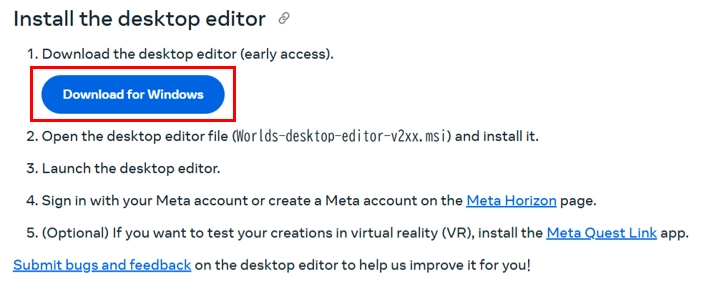

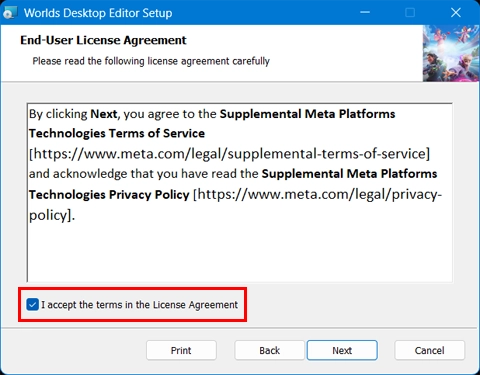
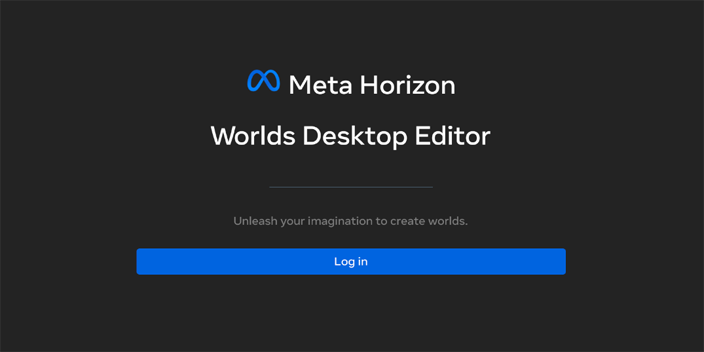
Meta Horizon Worldsデスクトップエディタのインストール&起動手順(旧)
- Meta Quest Linkアプリを入手&インストール。インストール済みの場合は起動して最新バージョンに更新(最新バージョンではない場合は起動時に更新を促される)。
- Meta Quest Linkアプリを起動
- 「ストア」のタブへ移動し、右上の検索窓から「Meta Horizon Worlds Desktop Editor Early Access」で検索
- Meta Horizon Worlds Desktop Editor Early Accessを選択し、「インストール」をクリック
- インストールされたらアプリを起動(ボタンが「インストール」から「スタート」に変わる)
- アプリの起動画面(Creation Home)、画面右上「New World」をクリックしてワールド制作開始。既存のワールドがある場合はワールドのサムネールをクリック
- エディタ起動
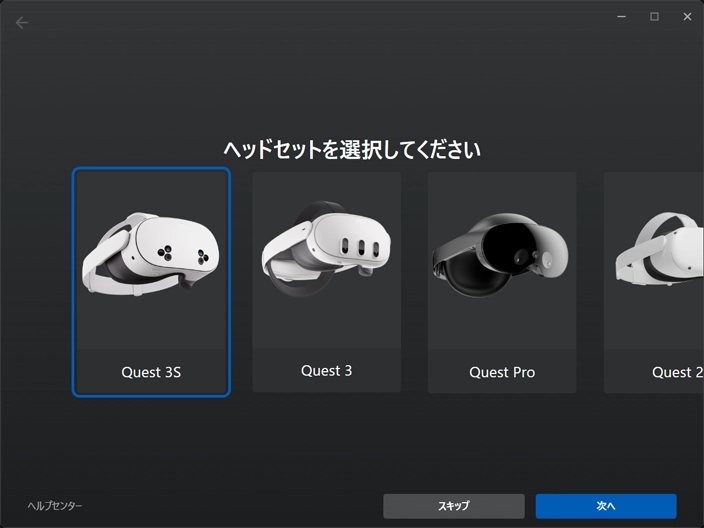
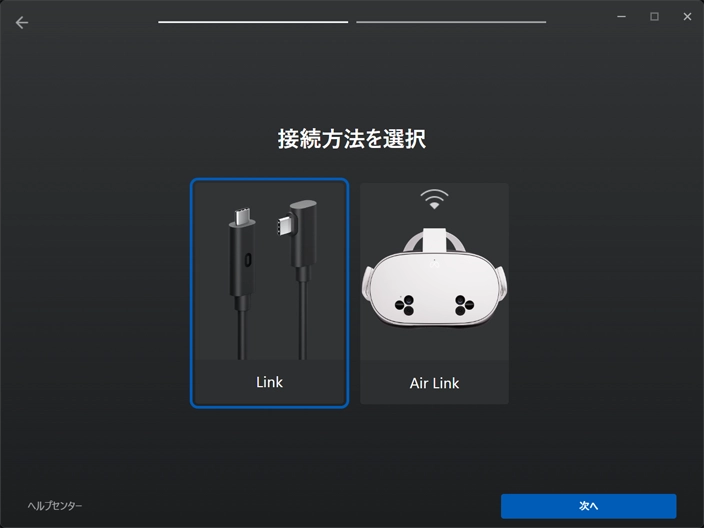
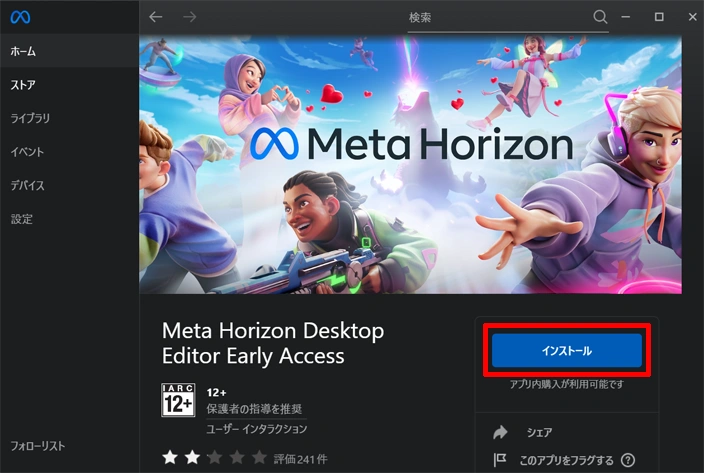
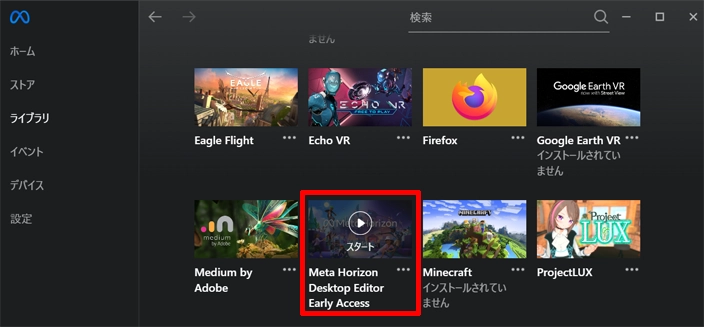
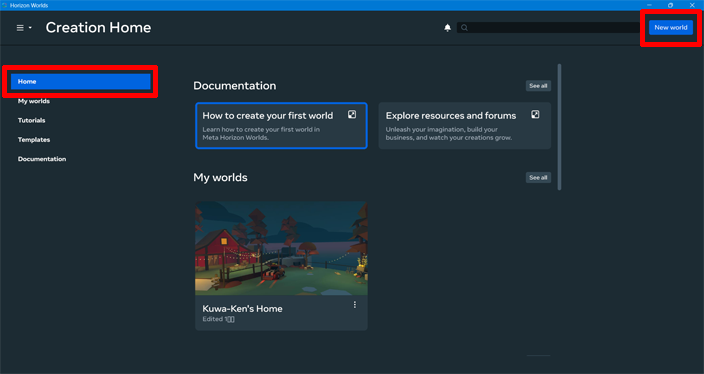
1 2

